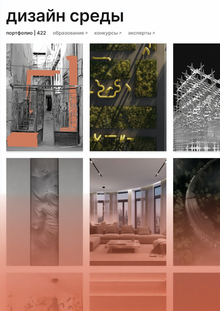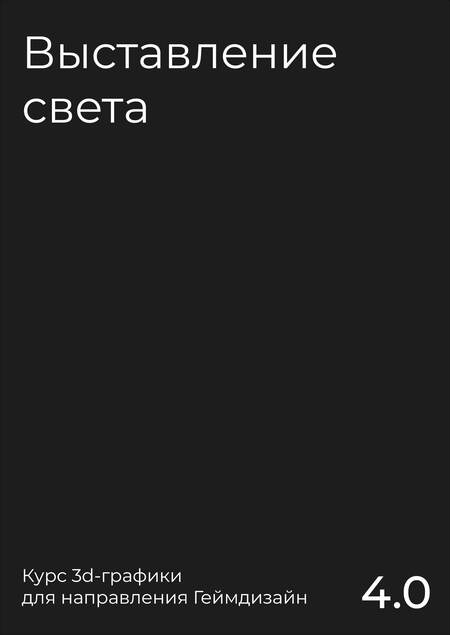
Выставление света
В этом уроке мы разберем выставление света для итогового рендера.
План занятия: 1. Вводная информация 2. Базовые источники света 3. Создание своей лампы 4. Домашнее задание
Вводная информация
Свет в Blender виден только в режиме рендера, так как расчет теней, направления лучей и шейдеров занимает много ресурсов ПК.
Всего в блендере есть 3 типа освещения: 1. Базовые источники света 2. Материал Emission 3. Цвет неба в настройках мира
Базовые источники света
В Blender предусмотрено несколько шаблонных источников света: точка, солнце, прожектор, экран. Мощность света, кроме солнца, измеряется в Ваттах, одна и та же мощность может выдавать разный результат.
Чтобы добавить свет нужно нажать Shift+A и в отделе Light выбрать нужный источник.
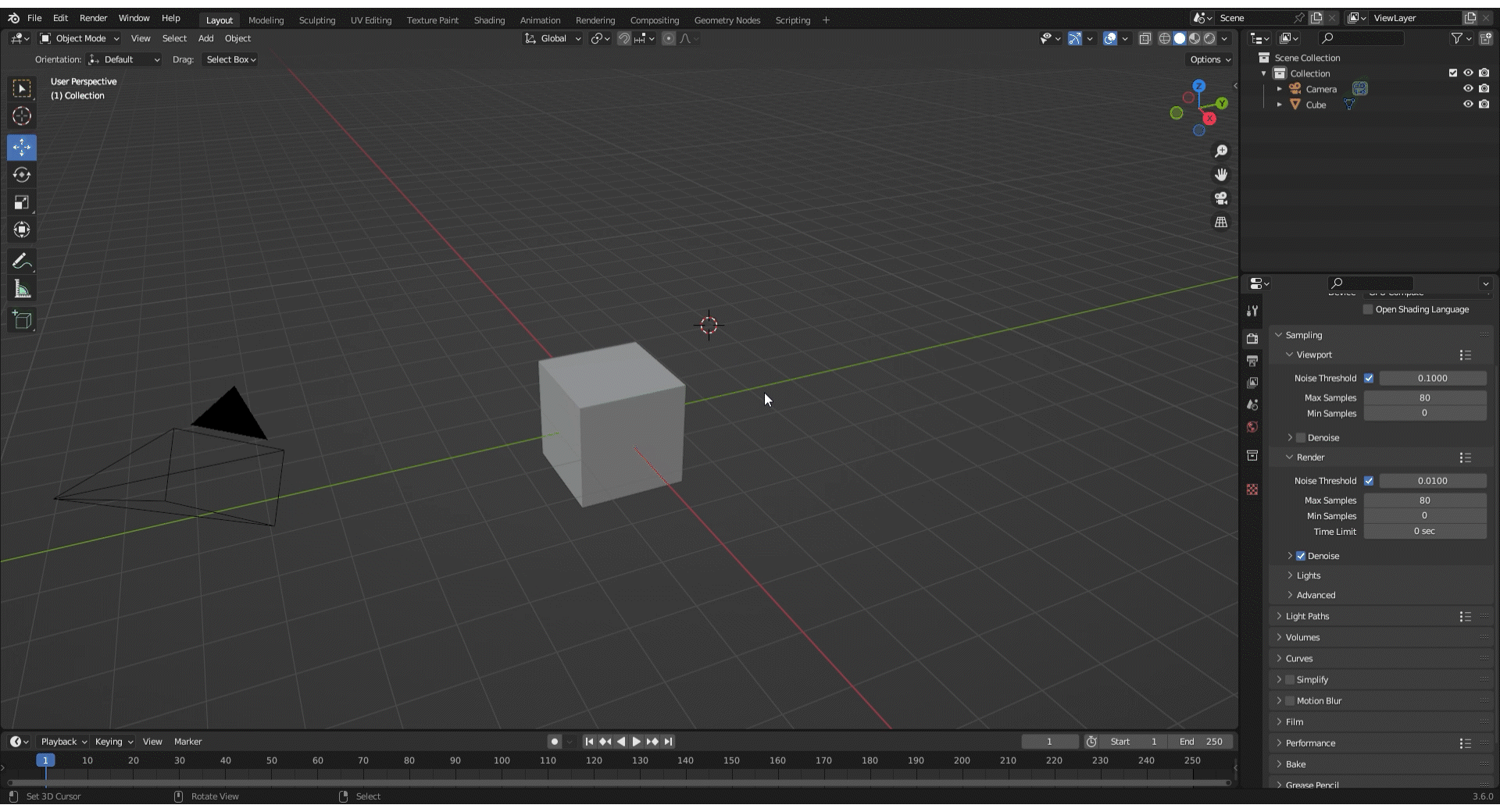
Для удобной работы со светом перейдем в режим быстрого рендера.
Точка или как ее можно назвать проще лампочка является прозрачной сферой, освещающей все вокруг себя.
Перейдем в параметры.
Здесь можно задать мощность света.
Увеличить или уменьшить размер освещающей сферы.
Параметр Cast Shadow отвечает за тень, которую отбрасывают объекты.
Источник света Солнце освещает все пространство из определенного угла. Солнце выделяется на фоне остальных источников света своей мощностью и единицей измерения, в отличии от ламп это Интенсивность, которая сильно мощнее Ватт. Значения в 2.000 будет вполне достаточно, чтобы хорошо осветить сцену.
Параметр Angle отвечает за угол освещения, чем выше параметр, тем больше угол.
Прожектор и панель являются источником света освещающий определенную область и имеют одинаковый с точкой света параметр в Ваттах.
Параметр Radius в настройках прожектора отвечает за размер самого прожектора. Чем больше радиус, тем сильней рассеивание луча света.
Параметр Spot Size можно задать размер диаметр прожектора.
При помощи параметра Blend настраивается рассеивание света линзой, внутри освещаемой области.
Параметр Show Cone отображает контур освещаемой области.
В настройках панели в параметре Shape можно выбрать геометрическую форму панели.
Задать размеры, длину и ширину можно в разделе Size.
Панели и прожектору можно задать рассеивание в параметре Beam Shape.
Создание своей лампы
Как мы уже знаем, предметам можно задавать разные материалы: стекло, глянец, металл, свет и многое другое. Как ни странно, световой шейдер можно использовать, как и мощный источник света. Ему можно задать орнамент для более динамичного освещения. В старых версиях Blender такой вариант вызывал большое количество шума, но в современных уже нет.
Создаем Emission.
Присоединяем Emission.
Выкручиваем значение от 2.000 до 5.000. Более высокое значение слишком светлое.
То же самое проделываем со вторым материалом и меняем им цвета.
Небо
В разделе World есть параметр Surface, в нем можно задать цвет и интенсивность неба или пространства Viewport во время рендера.
Домашнее задание
Задача № 1: Зарендерить любой стеклянный или глянцевый объект с размытым бликом от источника света.
Условие: 1. Создать объект с отражающим материалом 2. Создать источник света 3. Создать кадр в котором будет видно только освещаемый объект с отражением источника освещения.
Результат:
Задача № 2: Подсветить тот же объект источниками света разных цветов
Условие: Назначить разные цвета источникам света
Результат: